Fotoğrafınızı bir türe nasıl dönüştüreceğinizi öğrenmek, böylece istediğiniz görüntünün özelliklerinin yazı tipinde ortaya çıkmasını sağlamak oldukça kullanışlı ve basit. Bunu yapmanın en etkili ve kolay yolu kullanmaktır. tip maske aracı. Yazım maskesi aracı Photoshop'ta sonsuza dek mevcuttu. Resim türü oluşturmak için kullanılabilecek bazı maske tekniklerini inceleyeceğiz.
Flickr'ın izniyle bu resme tip maske tekniği uygulayacağız. Aynı resim üzerinde çalışmak istiyorsanız, üzerine sağ tıklayın ve kaydedin.

İkincisi, istediğiniz kelimeye karar verintüründen bir maske oluşturun. Sadece bir örnek oluşturmak için bu belirli resim için 'YEŞİL' seçimini yapacağız. Resmi Photoshop'ta açın ve Yazma aracını tıklatın. Dört seçenek daha belirecek, Yatay Tip Maske Aracı'nı seçin.
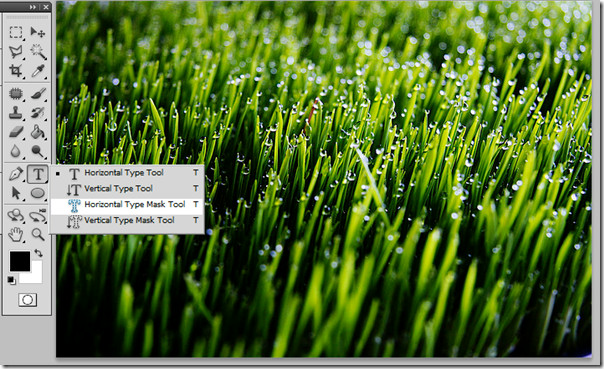
Katman panelinde yeni bir katman oluşturun, böylece metniniz ayrı kalır. Ve daha sonra, herhangi bir değişiklik yapılması gerekirse, katmanı seçmek ve üzerine farklı ayarlar koymak daha kolaydır.
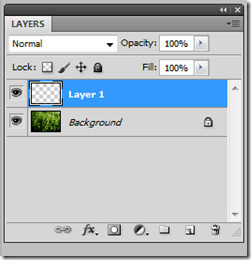
Görüntünün herhangi bir yerine tıkladığınızda görüntünün kırmızılaştığını göreceksiniz. Üzerine YEŞİL yazın. Yazı tipi boyutunu 150'ye yükseltin ve ayarların geri kalanını varsayılan olarak bırakın.
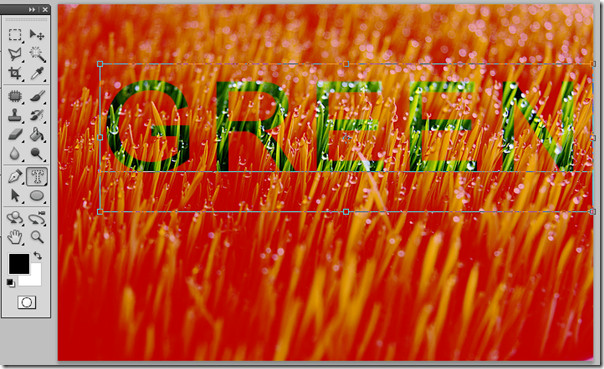
Taşıma aracına geçildiğinde, arka planın üstünde bir tür maske göreceksiniz.

Renginiz olarak yeşil seçin. Bu renk arka plana giderdi.
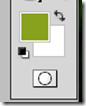
Tamamlandıktan sonra, ana çubukta Seç'e tıklayın veTers veya Shift + Ctrl + I. Ters tüm alanı seçer, maske türünü öne ve arkaplanı arkaya koyar. Etkisi basit ve hızlı.
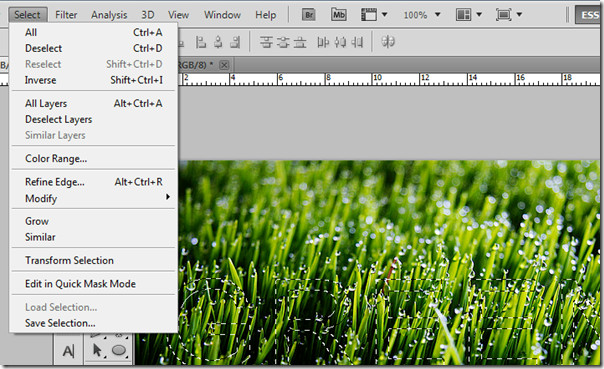
Arka planın girilen YEŞİL maske katmanından ayrı olarak seçildiğini göreceksiniz.

Oluşturulan katmanı seçin ve boya kovası aracını kullanarak arka planı renklendirin.
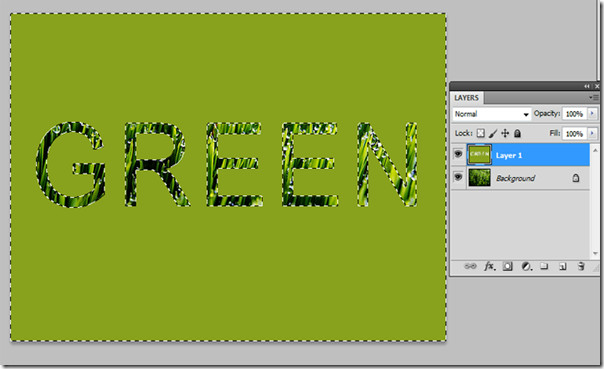
Boya ile arka plan boyama sonrakova aracı, daha önce kullandığımız gibi basitçe seçip tersine çevirin. Ve arkaplanın seçili olmadığını ve metin katmanı maskesinin seçildiğini fark edeceksiniz.
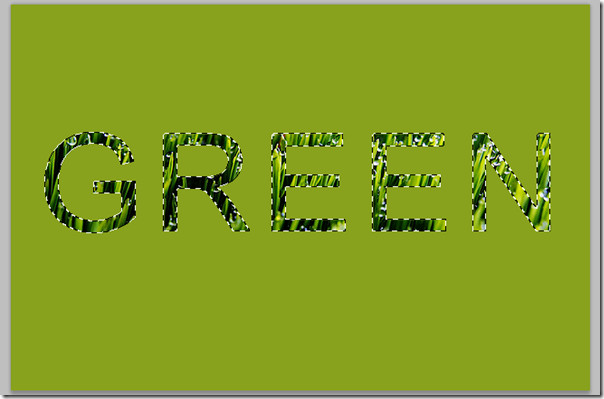
Arka plan katmanını seçtikten sonra,Seçme aracını tıklatarak metin maskenizi hareket ettirebileceksiniz. Seçtiğiniz maske katmanını Ctrl + C tuşlarına basarak kopyalayın, katman panelinde yeni bir katman oluşturun ve Ctrl + V tuşlarına basın. Yeni maskeli katman yeni katmana kopyalanır.
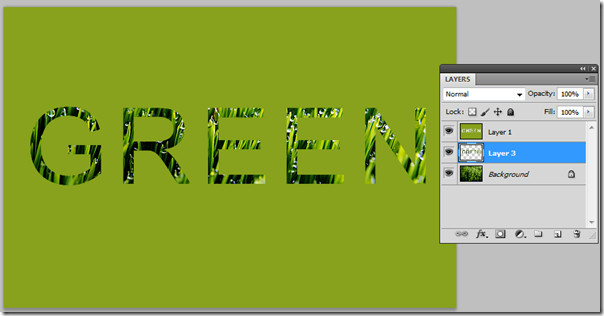
Katman üç'ü çift tıkladığınızda katman stili ayarları görünecektir. Katmana ve seçilen karışım seçeneklerine sağ tıklandığında, aynı ayarlar yapılır.

Gölge seç seçeneğini seçin ve opaklık, yayılma ve boyut için aşağıdaki değişiklikleri yapın.
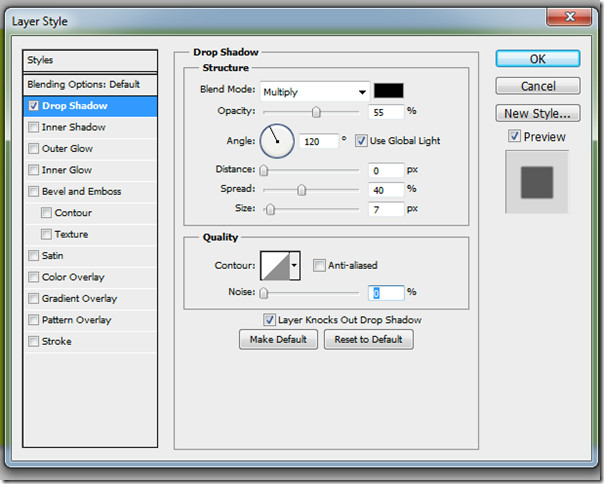
Yeni maske katmanımıza bir miktar 3D efekti de vereceğiz. Alt gölgelendirme panelinde Derinlik, Boyut, Yumuşat ve opaklık değişikliklerini yapın.
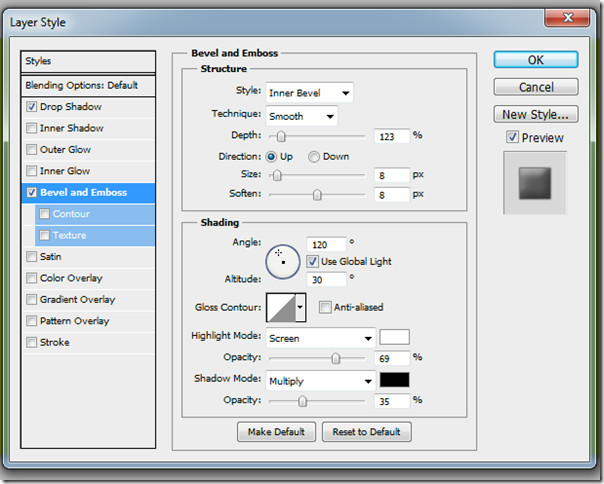
Final tam olarak böyle görünmeli.

Arka plan rengini istediğiniz arka plan rengini değiştirmeyi deneyin, sadece arka plan katmanını seçerek (bu durumda katman 1) ve boya kovası aracını kullanarak renkle doldurun.


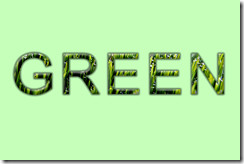














Yorumlar